VegasPro调整BPM方法详解
时间:2025-09-01 15:30:32 182浏览 收藏
想要精准控制Vegas Pro视频编辑节奏?本文详细介绍了如何在Vegas Pro中调整项目BPM(每分钟节拍数),让你轻松掌握音乐与视频的同步技巧。通过简单的“文件”->“属性”->“标尺”操作,即可快速修改BPM数值,无论是调整现有项目还是新建项目,都能确保你的视频与音乐完美契合。本文提供中英文双语操作指南,让你快速上手,提升Vegas Pro编辑效率,打造更具节奏感的精彩视频作品。
在使用Vegas Pro时,正确设置BPM能够显著提升编辑的效率与精准度。
1、 启动项目后,点击左上角的“文件”菜单。
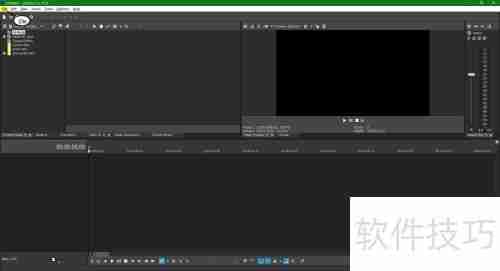
2、 从下拉列表中选择“属性”选项。
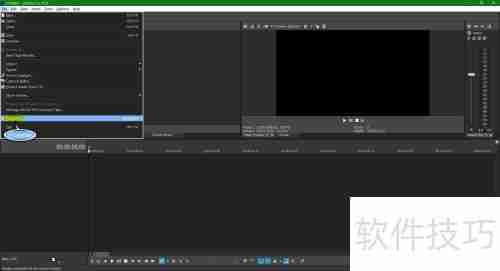
3、 在弹出的项目属性窗口中,切换至“标尺”选项卡进行相关配置。
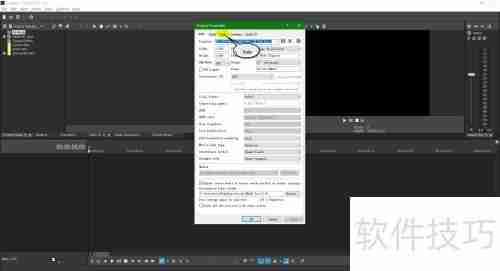
4、 找到“Beats per minute”(每分钟节拍数)一栏,修改其数值即可完成BPM设定。
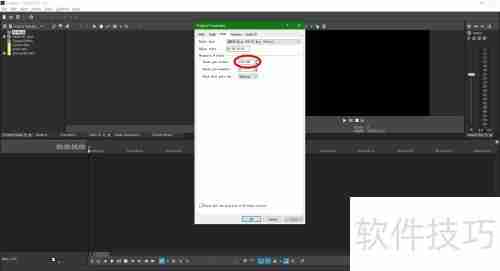
5、 设置完成后,先点击“应用”保存更改,再点击“确定”关闭对话框。
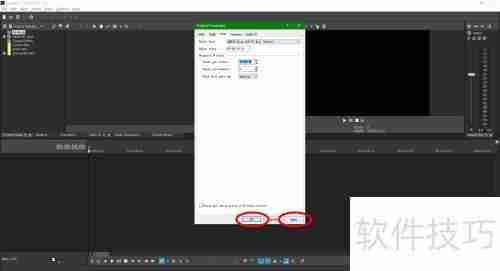
6、 打开项目后,点击左上角的“File”选项。
7、 在下拉菜单中选择并点击“Properties”(属性)。
8、 在项目属性界面中,进入“Ruler”(标尺)选项卡进行设置。
9、 调整“Beats per minute”后的数值,即可更改BPM。
10、 点击“Apply”(应用)以保存设置,点击“OK”则保存更改并关闭窗口。
以上就是本文的全部内容了,是否有顺利帮助你解决问题?若是能给你带来学习上的帮助,请大家多多支持golang学习网!更多关于文章的相关知识,也可关注golang学习网公众号。
相关阅读
更多>
-
501 收藏
-
501 收藏
-
501 收藏
-
501 收藏
-
501 收藏
最新阅读
更多>
-
162 收藏
-
463 收藏
-
258 收藏
-
468 收藏
-
198 收藏
-
172 收藏
-
144 收藏
-
417 收藏
-
492 收藏
-
142 收藏
-
441 收藏
-
184 收藏
课程推荐
更多>
-

- 前端进阶之JavaScript设计模式
- 设计模式是开发人员在软件开发过程中面临一般问题时的解决方案,代表了最佳的实践。本课程的主打内容包括JS常见设计模式以及具体应用场景,打造一站式知识长龙服务,适合有JS基础的同学学习。
- 立即学习 543次学习
-

- GO语言核心编程课程
- 本课程采用真实案例,全面具体可落地,从理论到实践,一步一步将GO核心编程技术、编程思想、底层实现融会贯通,使学习者贴近时代脉搏,做IT互联网时代的弄潮儿。
- 立即学习 516次学习
-

- 简单聊聊mysql8与网络通信
- 如有问题加微信:Le-studyg;在课程中,我们将首先介绍MySQL8的新特性,包括性能优化、安全增强、新数据类型等,帮助学生快速熟悉MySQL8的最新功能。接着,我们将深入解析MySQL的网络通信机制,包括协议、连接管理、数据传输等,让
- 立即学习 500次学习
-

- JavaScript正则表达式基础与实战
- 在任何一门编程语言中,正则表达式,都是一项重要的知识,它提供了高效的字符串匹配与捕获机制,可以极大的简化程序设计。
- 立即学习 487次学习
-

- 从零制作响应式网站—Grid布局
- 本系列教程将展示从零制作一个假想的网络科技公司官网,分为导航,轮播,关于我们,成功案例,服务流程,团队介绍,数据部分,公司动态,底部信息等内容区块。网站整体采用CSSGrid布局,支持响应式,有流畅过渡和展现动画。
- 立即学习 485次学习
